Hoy te vamos a explicar cómo configurar Windows 10 para que use Gmail como el servicio predeterminado para enviar correos electrónicos. De este modo, cuando hagas clic en una dirección de correo en una página web o un documento, se abrirá Gmail para que redactes ahí el correo.
Windows 10 te permite elegir aplicaciones predeterminadas para ver páginas web, escuchar música, consultar mapas, reproducir vídeo, ver fotos y enviar correos electrónicos, pero solo te deja elegir aplicaciones y no servicios web como Gmail. Por suerte, es posible hacerlo con la mediación de Google Chrome.
Para usar este truco necesitarás tener instalado Google Chrome, pues por ahora ni Mozilla Firefox ni Microsoft Edge son capaces de realizar la función. Un punto positivo de usar Google Chrome es que Gmail funciona mejor en este navegador.
1. Configura Gmail en Chrome
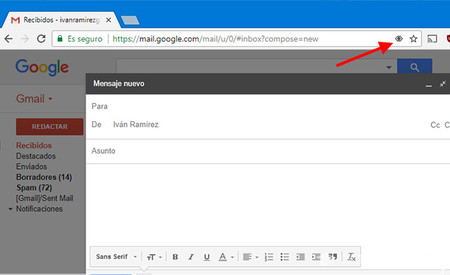
El proceso constará de dos partes. Primero, debemos establecer Gmail como servicio predeterminado para enviar correo electrónico en Google Chrome. Esto es muy sencillo, simplemente abre la web de Gmail en Google Chrome y encontrarás un icono de dos rombos superpuestos a la derecha, dentro de la barra de direcciones. Haz clic sobre él.
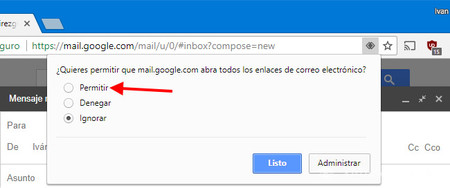
Al pulsar el botón Chrome te mostrará una ventana emergente. Aquí debes seleccionar Permitir y a continuación pulsar Listo. Lo que estamos haciendo aquí es confirmar que queremos que Gmail abra los enlaces de correo electrónico si, por ejemplo, hacemos clic en una dirección de correo electrónico en una página web.
2. Configura Chrome en Windows 10
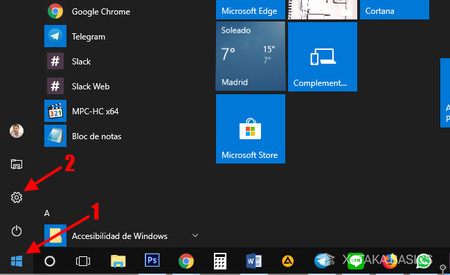
En Google Chrome ya lo tenemos todo listo, pero nos falta configurarlo en Windows. Para ello, haz clic en el Menú Inicio (1) de Windows - o pulsa la tecla Windows en tu teclado - y luego haz clic en el icono de Configuración (2).
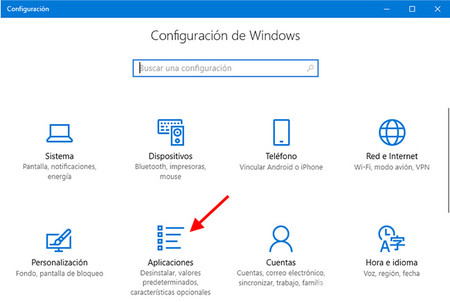
Esto abrirá el panel de Configuración de Windows 10, donde puedes modificar infinidad de aspectos del sistema operativo. A nosotros solo nos interesan las aplicaciones predeterminadas, así que dirígete a Aplicaciones.
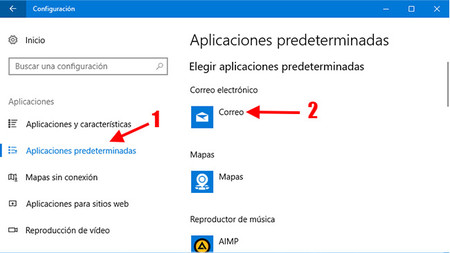
Primero, haz clic en Aplicaciones predeterminadas (1) para abrir la pestaña de opciones que nos interesa. Después ha llegado el momento de la verdad: haz clic en la aplicación que esté configurada como predeterminada (2) en Correo electrónico para cambiarla.
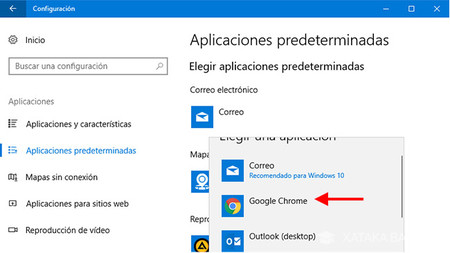
Elige Google Chrome en la lista y ya lo tienes. Desde ese momento, la aplicación predeterminada para redactar correos electrónicos en Windows 10 será Gmail, en Google Chrome. Esto funcionará tanto si estás visitando una página web en Chrome como si es en Firefox o si haces clic en una dirección de correo en un documento Word, por nombrar algunos ejemplos.
En Xataka Basics | Cómo cambiar el idioma de Microsoft Ofice para ponerlo en español





Ver 7 comentarios
7 comentarios
rsola
Por lo menos en mi Windows 10, no sale la opcion Chrome para seleccionar.
faqbu
Tengo Windows 10, últimas actualizaciones de Chrome y Gmail y no me sale el icono de los dos rombos :(
185940
la cuestión es que no se instala como aplicación de correo en el PC, si abres el menú desde un archivo y cliqueas en Enviar a Destinatario de Correo, te dirá que no hay ninguna aplicación de correo instalada..
josepsc1
Funciona!!!
gracias por el artículo
tursialb18
Hola, he seguido todos tus pasos, pero cuando le doy a enviar correo electrónico, me sigue saliendo una ventana emergente de M.O. Outlook y me dice que no hay perfiles. (Elija el icono "correo y fax" del panel de control para crear un nuevo perfil)
¿Qué hago mal?
Muchas gracias!!
victormanuel8
Hola, sabrias como realizar lo mismo en window 7 ? gracias